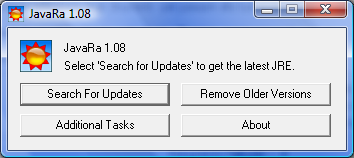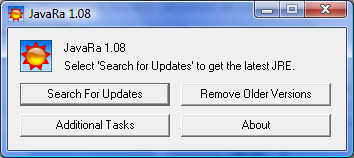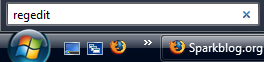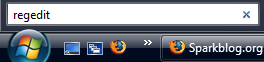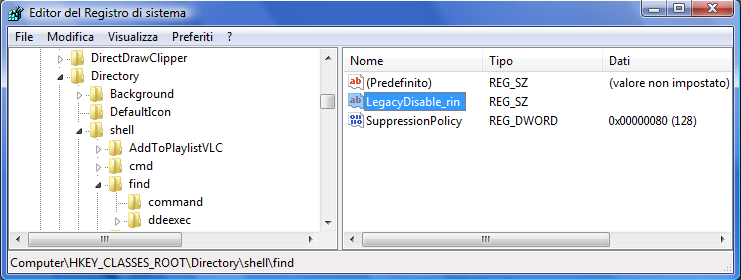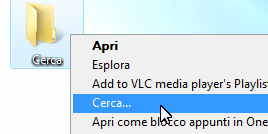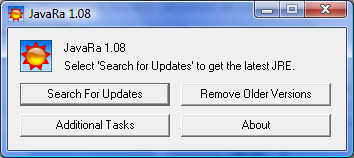
Salve!!! Capita molto spesso di aver installato, magari per provarne l’efficacia, una applicazione java nelnostro pc e poi di rendersi conto di non averne bisogno. Di conseguenza lo rimuoviamo attraverso il superficiale disinstallatore di windows, che però non controlla nulla di per sè, esegue solo il processo di disinstallazione del software.
Per rimuovere più specificatamente le sporcizie delle varie applicazioni Java rimosse, vi consiglio JavaRa. JavaRa è un software freeware che elimina definitivamente i file inutili che si vengono molto spesso a formare ad esempio con l’aggiornamento dell’applicazione, la quale non rimuove la sua vecchia versione.
Proprio a tal proposito, l’opzione “Remove Older Version” di JavaRa risulta utilissima, poiché elimina automaticamente tutte le vecchie versioni di uno o più software aggiornati. Insomma, JavaRa può essere considerato un coltellino svizzero per i file Java.
JavaRa inoltre è un’applicazione no-install, quindi è possibile inserirlo in una pen drive, potendo così avviarlo ed utilizzarlo dovunque.